Sfat: Aflați mai multedespre Microsoft Forms sau începeți lucrul imediat și creați o anchetă, un test sau un sondaj. Doriți elemente de branding mai complexe, tipuri de întrebări și analize de date? Încercați Dynamics 365 Customer Voice.
Cu Microsoft Forms, puteți să trimiteți formularul sau testul elevilor/studenților, părinților și colegilor și să le colectați răspunsurile în câteva moduri diferite, în funcție de necesitățile dvs.
-
În Microsoft Forms (https://forms.office.com), deschideți formularul sau testul.
-
Selectați Colectați răspunsuri.
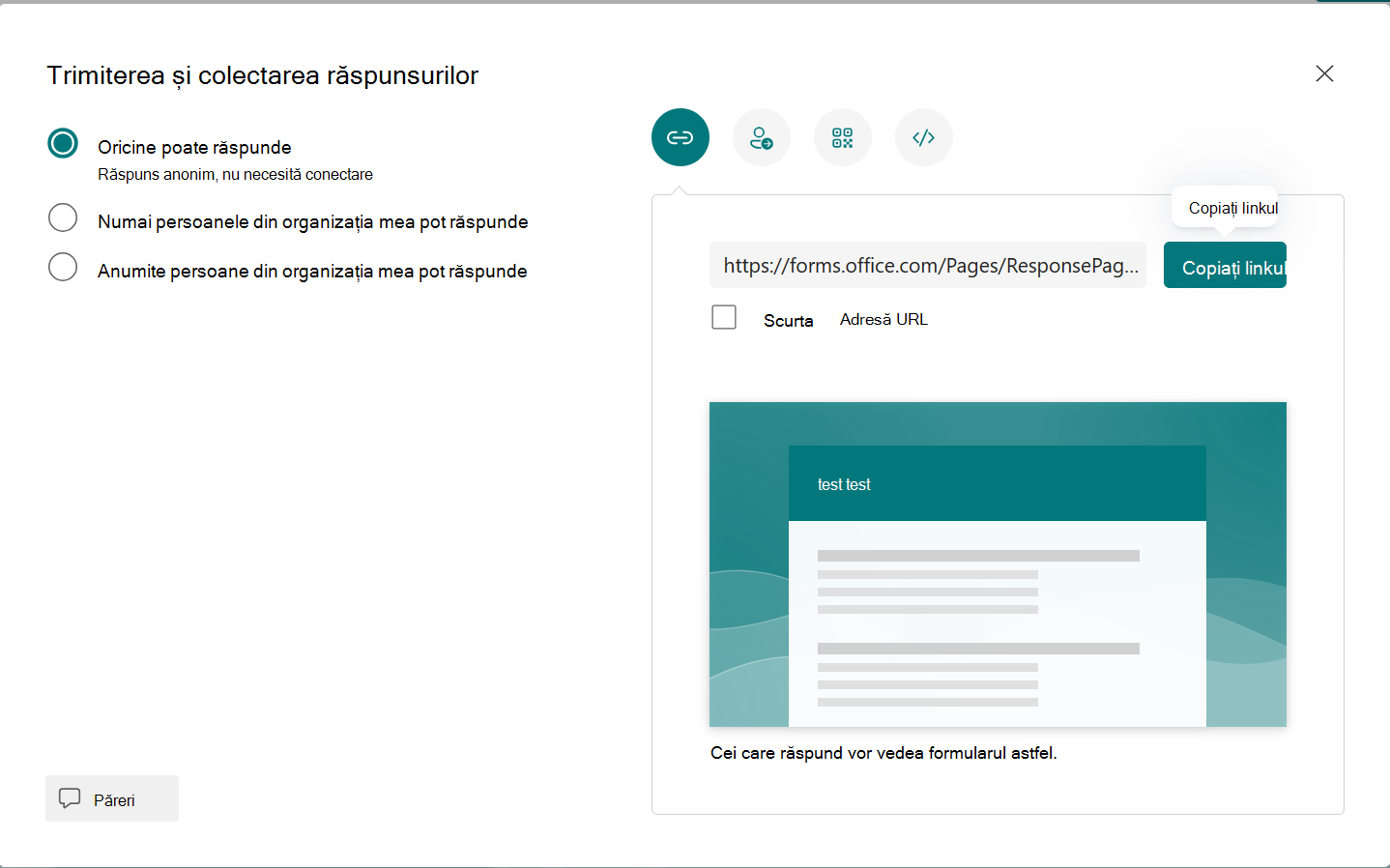
Notă: Dacă vă aflați pe site-ul mobil, asigurați-vă că vă aflați pe fila Întrebări , apoi apăsați butonul săgeată din centru.
-
-
Sub Trimitere și colectare răspunsuri, selectați publicul din aceste opțiuni:
-
Oricine poate răspunde - Oricine din interiorul sau din afara organizației poate trimite răspunsuri la formular sau test.
-
Doar persoanele din organizația mea pot răspunde - Doar persoanele din organizația dvs., conectate cu un cont de la locul de muncă sau de la școală, pot trimite răspunsuri la formular sau test.
-
Anumite persoane din organizația mea pot răspunde - Doar persoanele sau grupurile din organizația dvs. pe care le specificați pot răspunde la formular sau la test. Trebuie să completați câmpul Introduceți un nume, un grup sau o adresă de e-mail .
Note:
-
Doar persoanele din organizația mea pot răspunde și Anumite persoane din organizația mea pot răspunde opțiuni sunt disponibile doar pentru utilizatorii Office 365 Education și Aplicații Microsoft 365 pentru afaceri. Utilizatorii cu alte cutii poștale, cum ar fi cele găzduite pe o Exchange Server dedicată și accesate prin API-uri REST, nu sunt acceptați. Aflați mai multe.
-
Atunci când selectați opțiunea Anumite persoane din organizația mea poate răspunde , puteți desemna un total de până la 100 de nume individuale sau nume de grupuri. Din limita de 100, puteți desemna până la 20 de grupuri (și fiecare grup poate conține până la 1.000 de persoane). De exemplu, puteți colecta răspunsuri de la 80 de persoane și 20 de grupuri pentru un total de 100.
-
-
-
Pentru a copia URL-ul, selectați Copiere link. Bifați caseta de selectare Scurtare URL dacă doriți un URL mai scurt decât cel furnizat.
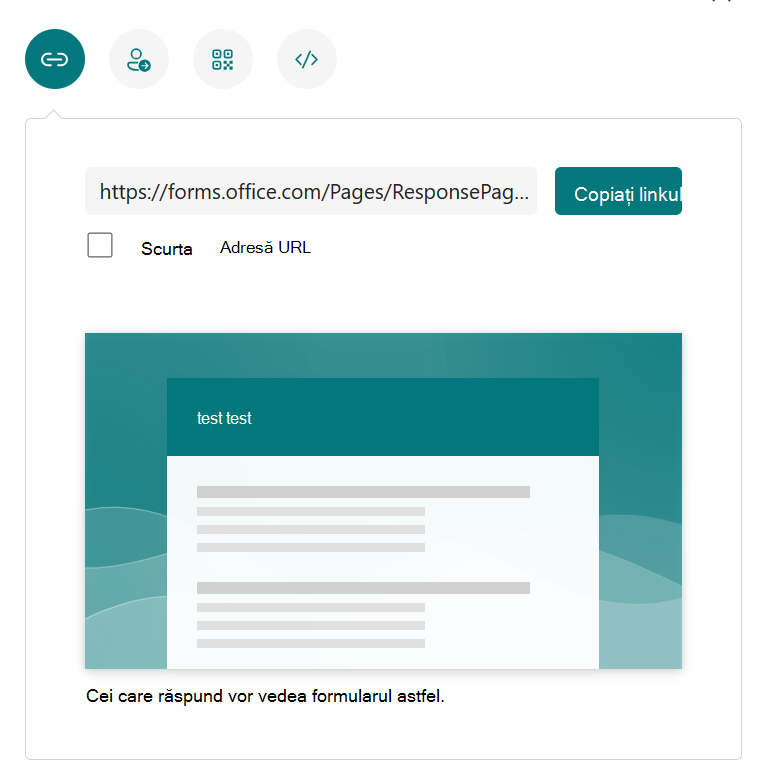
Notă: Opțiunea Scurtare URL nu este disponibilă atunci când sunteți conectat la Forms cu un cont personal Microsoft (Hotmail, Live sau Outlook.com) sau dacă utilizați site-ul mobil.
-
Cu capacitatea de distribuție îmbunătățită a Forms, aveți opțiunea de a trimite invitații atractive prin intermediul diferitelor platforme. Selectați o pictogramă de invitație pentru metoda de livrare aleasă. Opțiunile sunt:
-
Contact Link

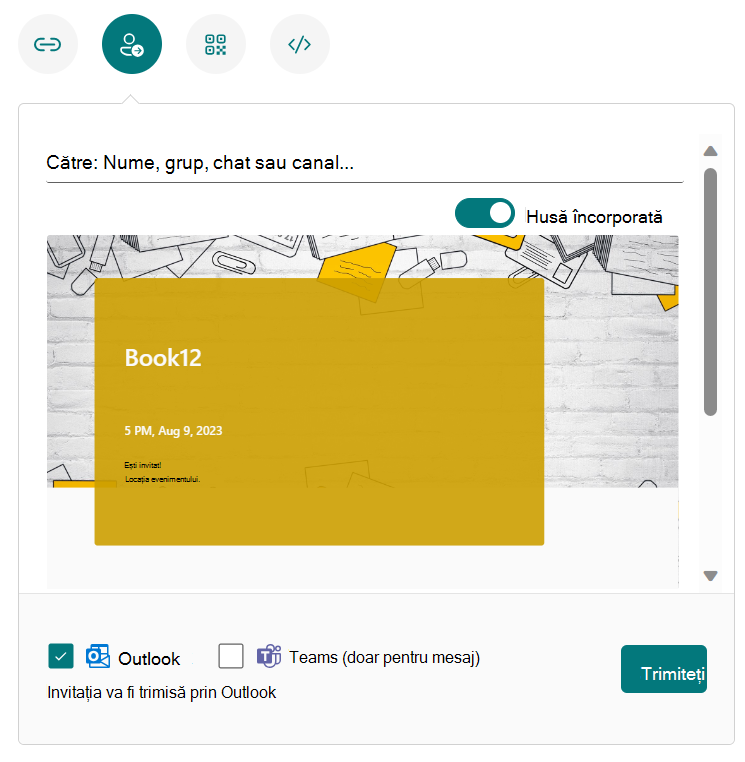
Note:
-
Dacă trimiteți un formular sau un test în Teams, îl puteți trimite unei persoane, unui grup de chat în Teams sau unui canal Teams atunci când selectați invitații.
-
Atunci când introduceți o adresă Outlook pentru un destinatar, caseta de selectare Outlook, dacă este completată în mod implicit.
-
O invitație acceptă până la 500 de nume individuale, inclusiv persoane din grup și persoane din chat/canal.
-
O singură invitație acceptă un singur grup.
-
-
Cod QR

Notă: Inserați .png descărcate în orice loc în care publicul țintă o poate scana cu un scaner de coduri QR.
-
Încorporare

Notă: Orice persoană care primește linkul la formular prin e-mail va putea să redirecționeze e-mailul către alte persoane care pot să vadă și să completeze formularul. Cu toate acestea, dacă formularul este setat la Numai persoanele din organizația mea pot răspunde sau Anumite persoane din organizația mea pot răspunde, doar persoanele și grupurile pe care le definiți , indiferent dacă toate persoanele din organizație sau doar anumite persoane și grupuri - pot să vizualizeze și să răspundă la formular (chiar dacă mesajul de e-mail a fost redirecționat către ele).
Gestionarea notificărilor și a răspunsurilor
Pentru a afla cum să configurați și să gestionați notificările de răspuns în setări și opțiunile pentru a răspunde la notificări, consultați Trimiterea invitațiilor la formular și gestionarea notificărilor.
Feedback pentru Microsoft Forms
Ne-ar plăcea să vă auzim părerea! Pentru a trimite feedback despre Microsoft Forms, accesați colțul din dreapta sus al formularului dvs. și selectați Mai multe setări pentru formular 
Consultați și
Configurați chestionarul astfel încât numele să nu fie înregistrate la colectarea răspunsurilor
Verificarea rezultatelor formularului










